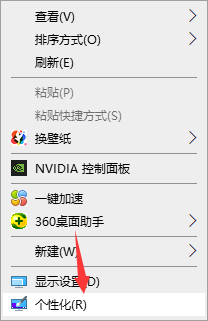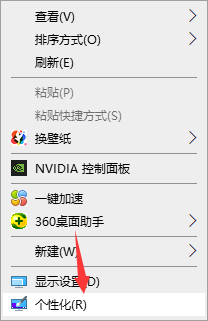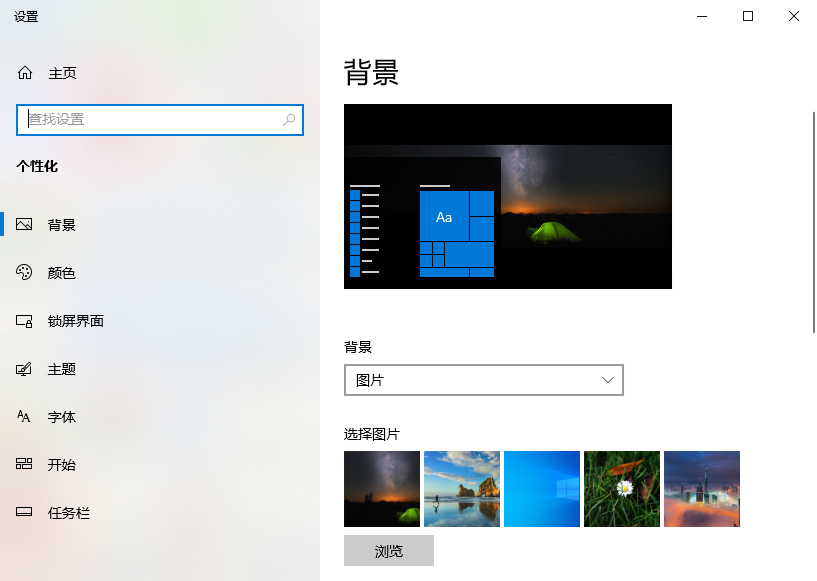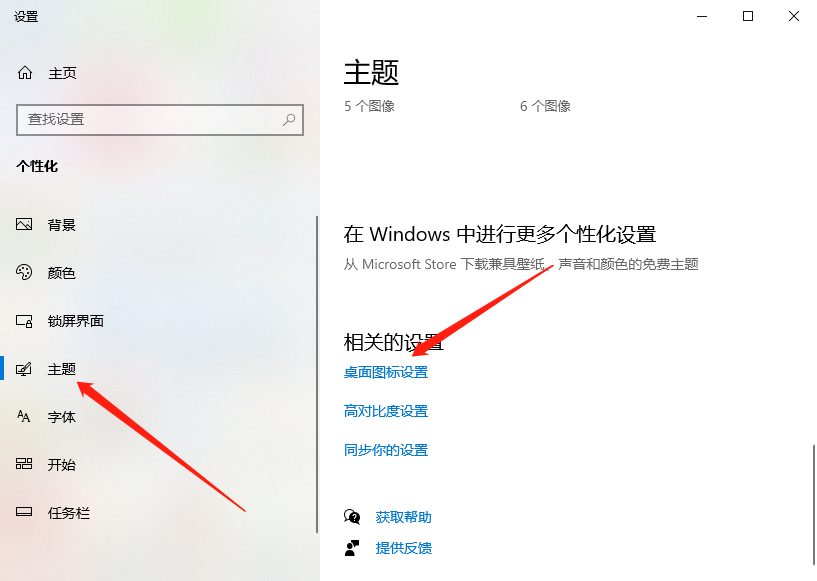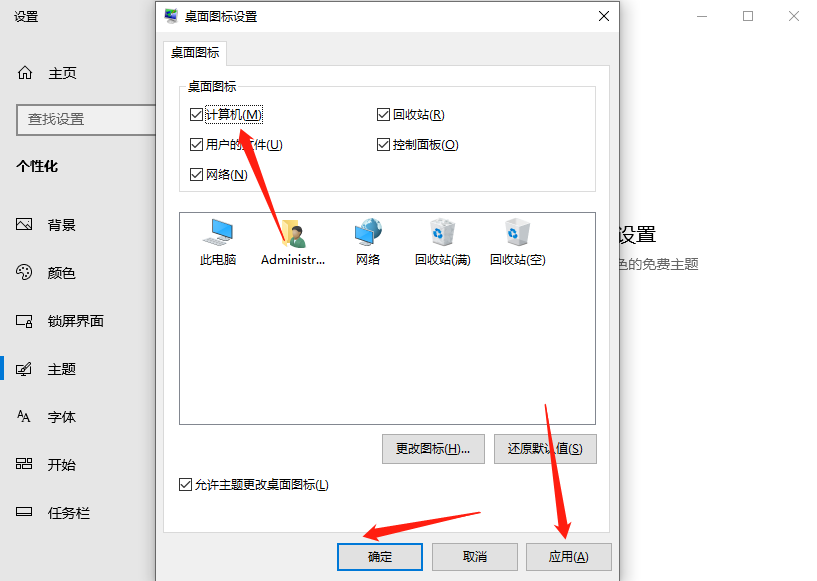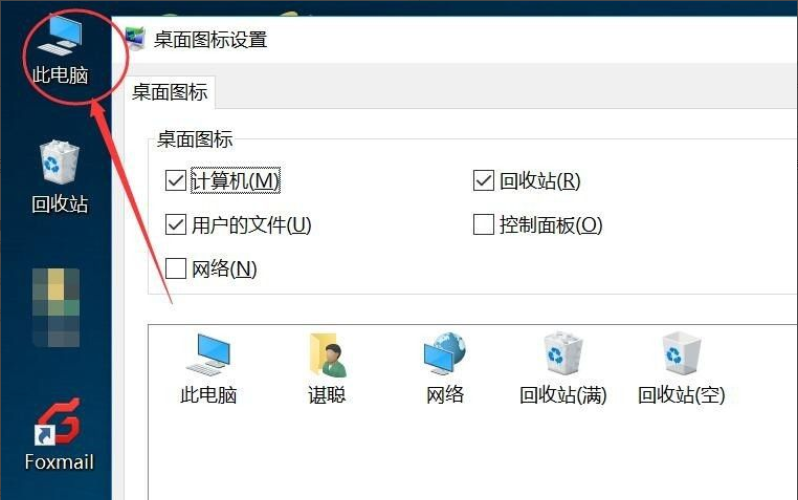Warning: Use of undefined constant title - assumed 'title' (this will throw an Error in a future version of PHP) in /data/www.zhuangjiba.com/web/e/data/tmp/tempnews8.php on line 170
win10如何添加我的电脑到桌面的详细教程
装机吧
Warning: Use of undefined constant newstime - assumed 'newstime' (this will throw an Error in a future version of PHP) in /data/www.zhuangjiba.com/web/e/data/tmp/tempnews8.php on line 171
2021年05月22日 15:35:10
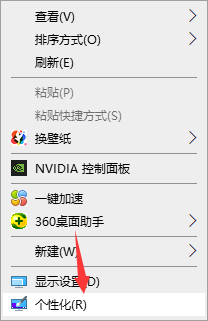
许多用户升级到win10系统之后,发现桌面上没有我的电脑图标,其实我们手动添加就可以了,许多用户很不熟悉操作不知道怎么在桌面添加我的电脑,方法并不难,本文就给大家带来win10将我的电脑图标放到桌面的方法吧。大家快来看看是如何操作的吧。
1、在电脑桌面上点击鼠标右键,选择个性化选项。
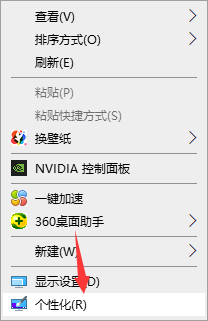
2、进入到个性化设置界面,默认展示的第一项背景内容。
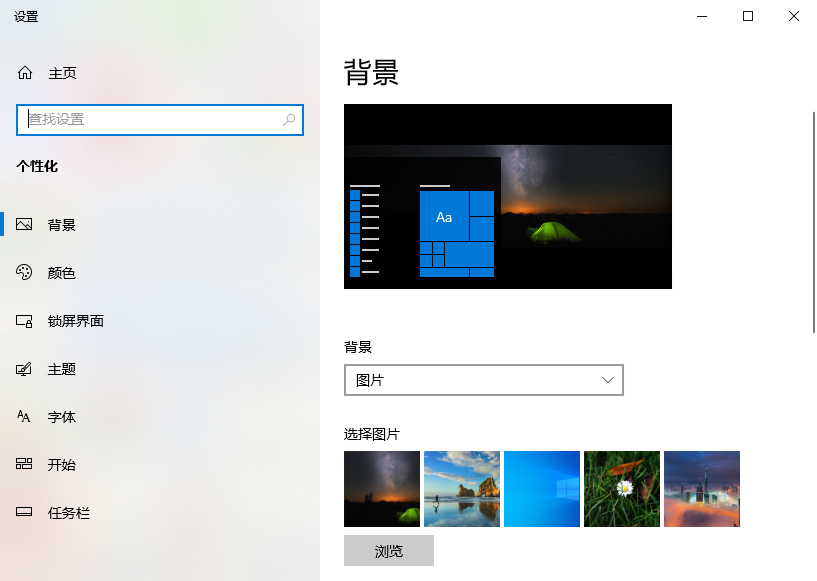
3、点击左侧的主题菜单项,右侧出现主题相关设置然后在右侧主题设置界面往下拉,找到并点击桌面图标设置选项。
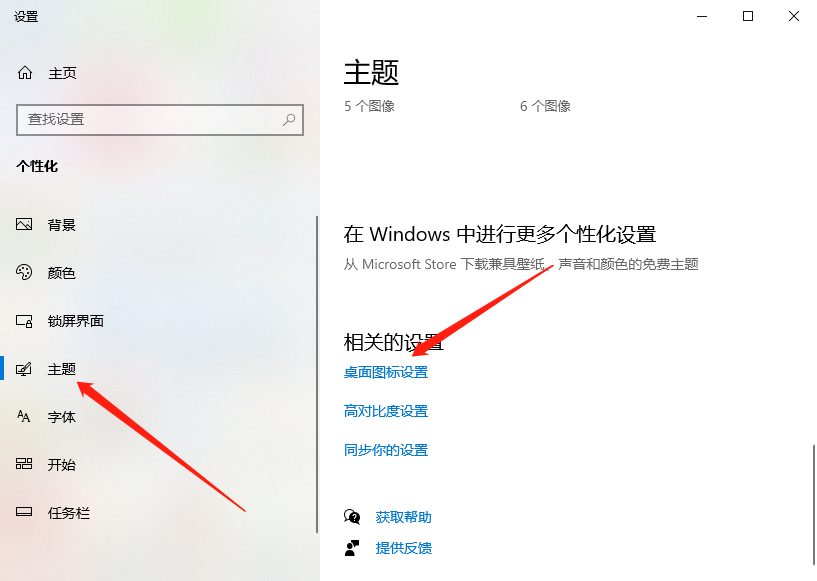
4、在桌面图标设置弹窗中,勾选计算机,点击确定按钮。
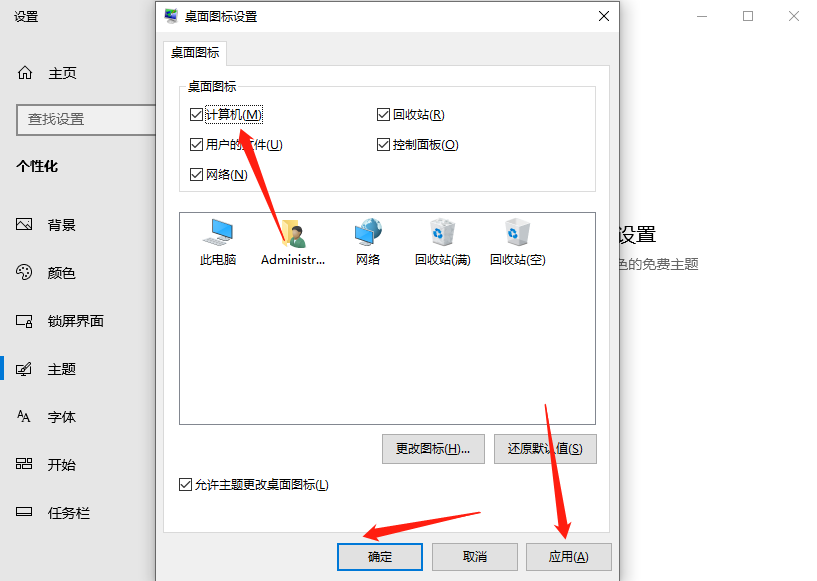
5、回到电脑桌面,就能看到我的电脑也就是此电脑在桌面显示了。
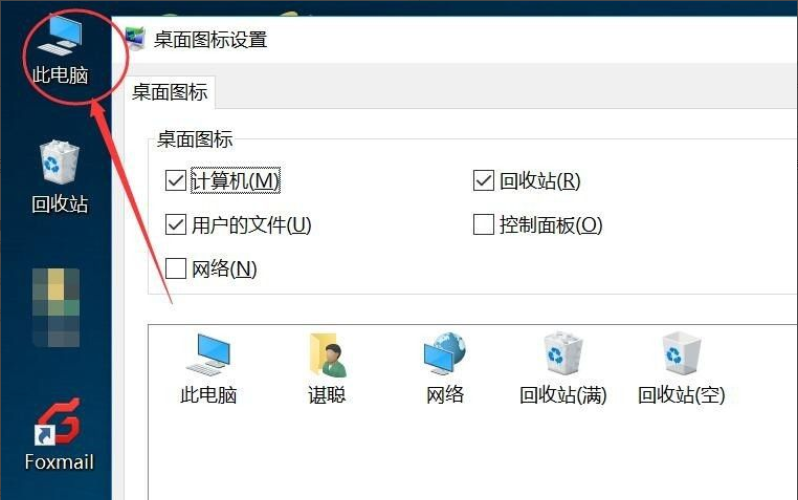
以上就是win10如何添加我的电脑到桌面的详细教程啦,希望能帮助到大家。